Google スプレッドシート: yes または no を返す if 関数を作成する
次の基本構文を使用して、Google スプレッドシートで「Yes」または「No」を返すIF関数を作成できます。
=IF( A2 >= B2 , “ Yes ”, “ No ”)
この特定の数式では、セルA2の値がセルB2の値以上である場合、関数は「Yes」を返します。
それ以外の場合は、「いいえ」を返します。
次の例は、この構文を実際に使用する方法を示しています。
例: Google スプレッドシートで Yes または No を返す IF 関数を作成する
Google スプレッドシートに、10 種類の製品の売上と売上目標を表示する次の 2 つの列があるとします。
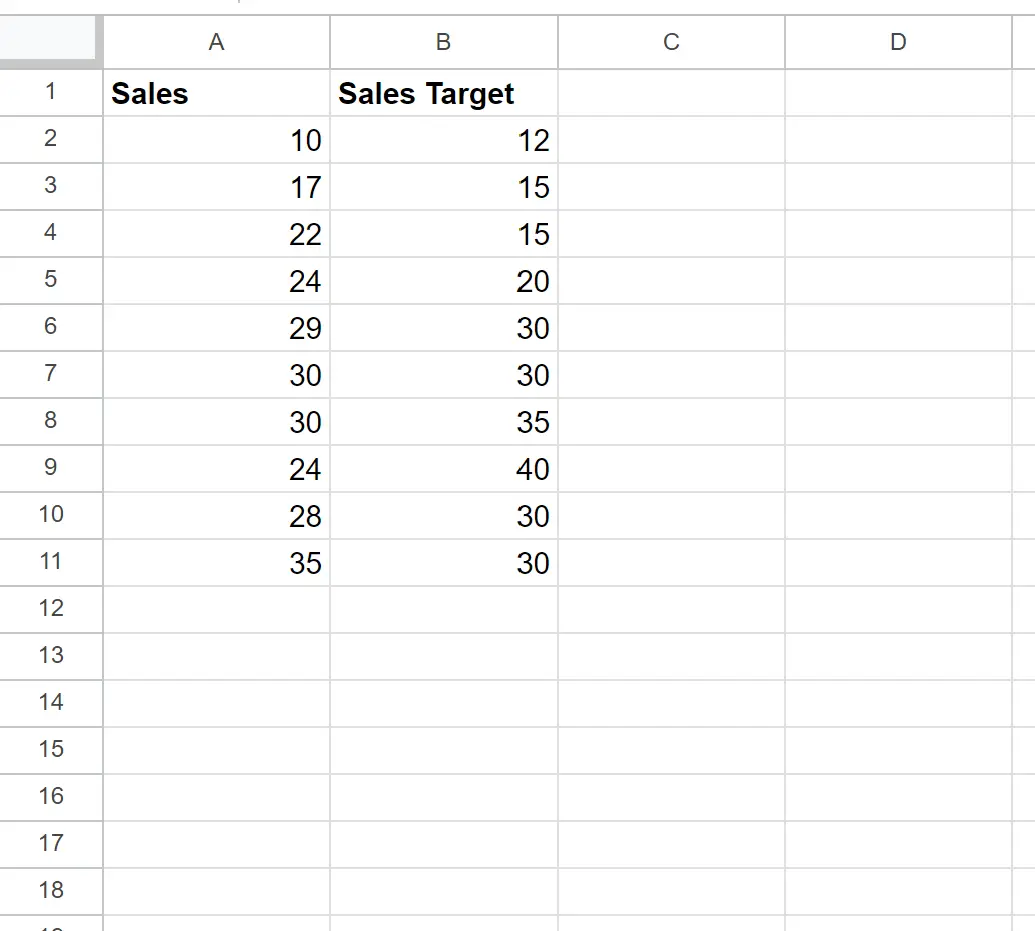
セルC2に次の数式を入力すると、セルA2の販売数がセルB2の販売目標以上の場合に「はい」が返されます。
=IF( A2 >= B2 , “ Yes ”, “ No ”)
次に、この数式を C 列の残りの各セルにドラッグして入力します。
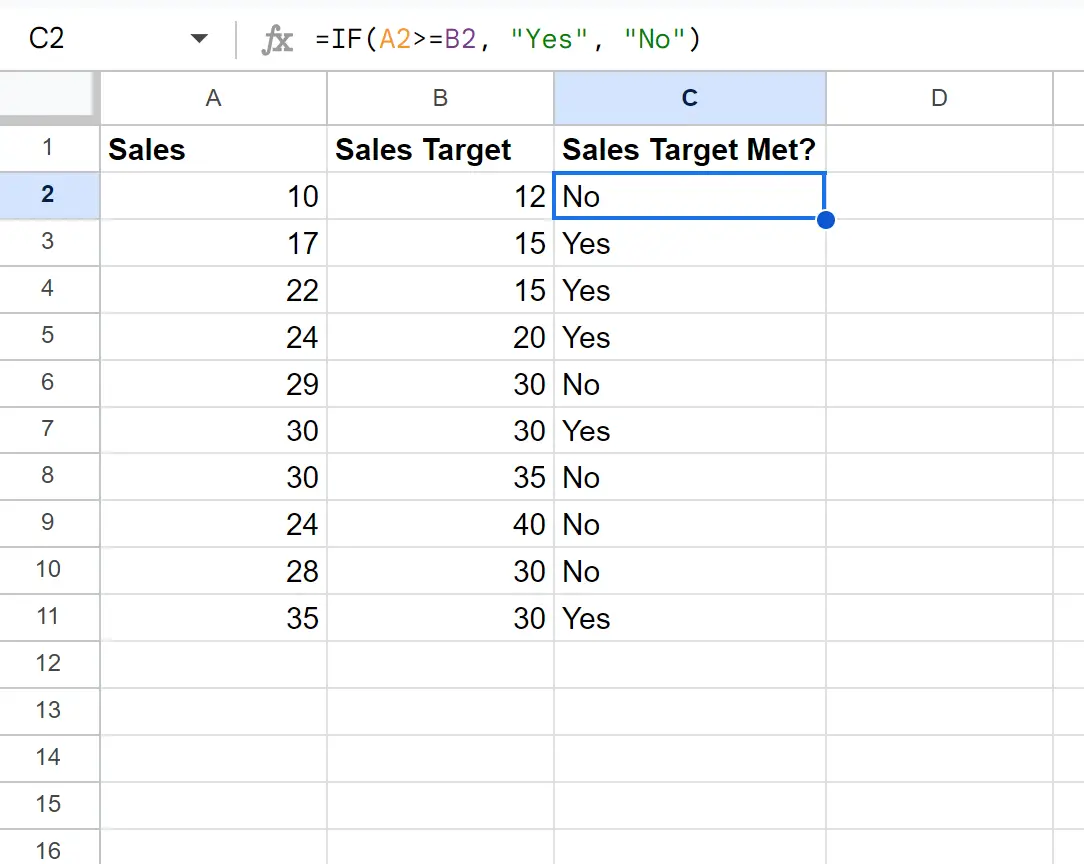
この数式は、列 A の売上高が列 B の売上目標以上であるかどうかに応じて、「はい」または「いいえ」を返します。
IF関数の最初の引数には、任意の論理テストを配置できることに注意してください。
たとえば、 <> を使用してセルA2とB2の値が等しいかどうかをテストし、等しい場合は「Yes」を返し、等しくない場合は「No」を返すことができます。
=IF( A2 = B2 , “ Yes ”, “ No ”)
次に、この数式を C 列の残りの各セルにドラッグして入力します。
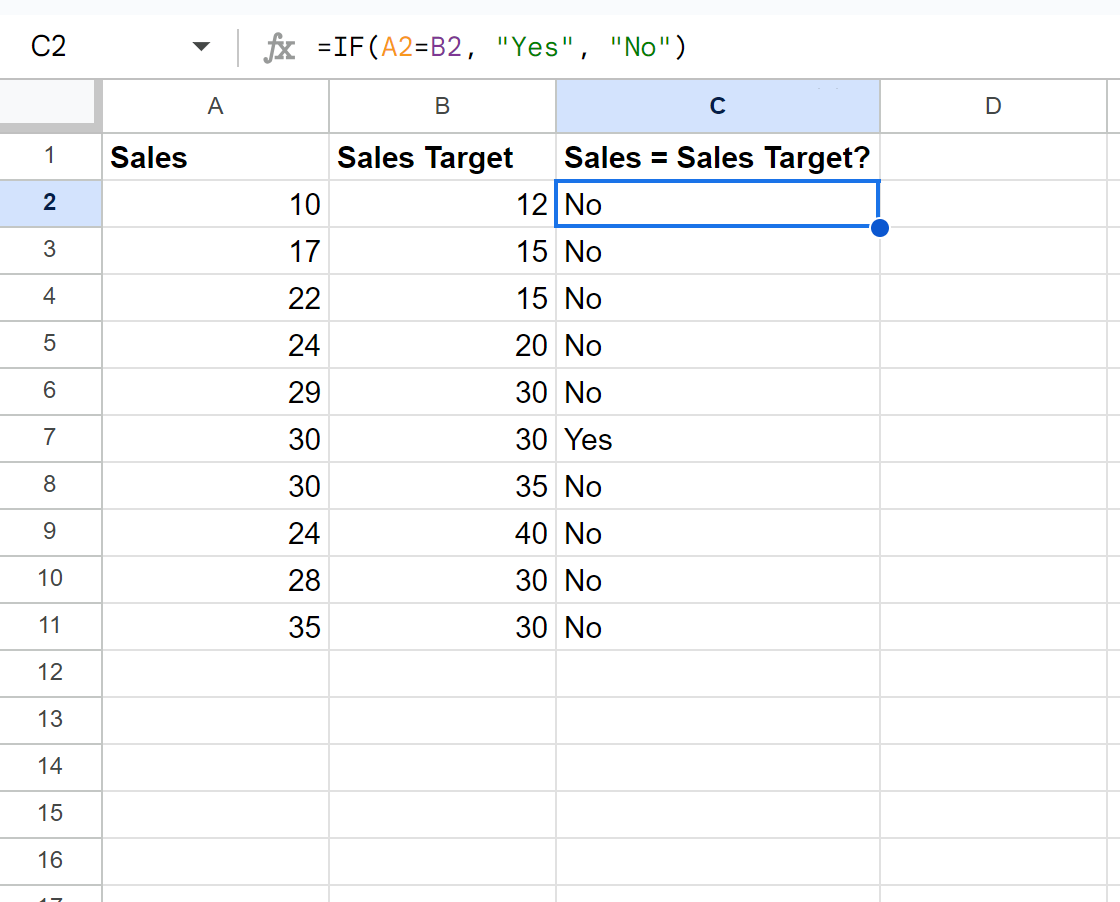
売上と売上目標が等しい場合、数式は「Yes」を返します。
それ以外の場合、売上と売上目標が等しくない場合、数式は「No」を返します。
テストしたい条件に応じて、 IF関数の最初の引数で任意のロジック テストを自由に使用してください。
追加リソース
次のチュートリアルでは、Google スプレッドシートで他の一般的なタスクを実行する方法を説明します。
Google スプレッドシート: 値の範囲を指定した IF 関数を使用する
Google スプレッドシート: 3 つの条件で IF 関数を使用する
Google スプレッドシート: 日付で IF 関数を使用する